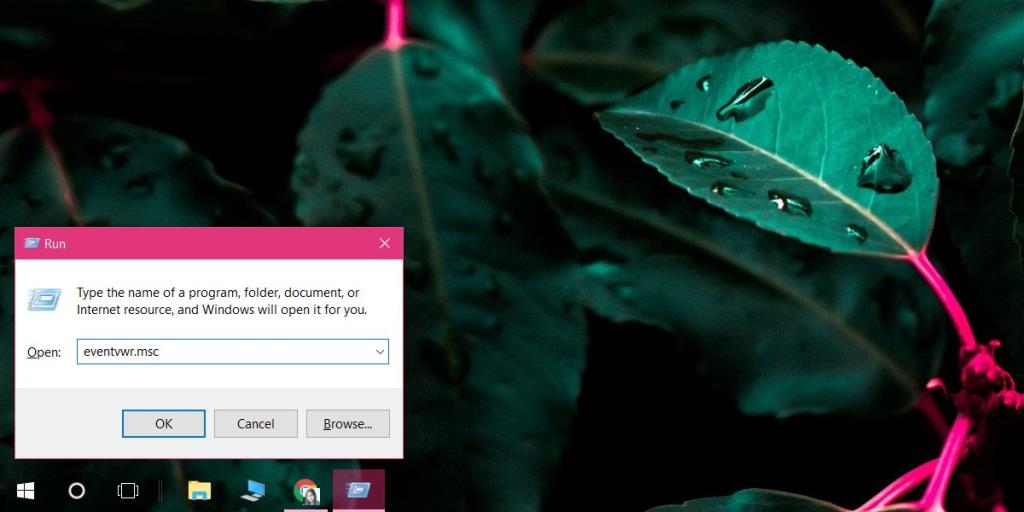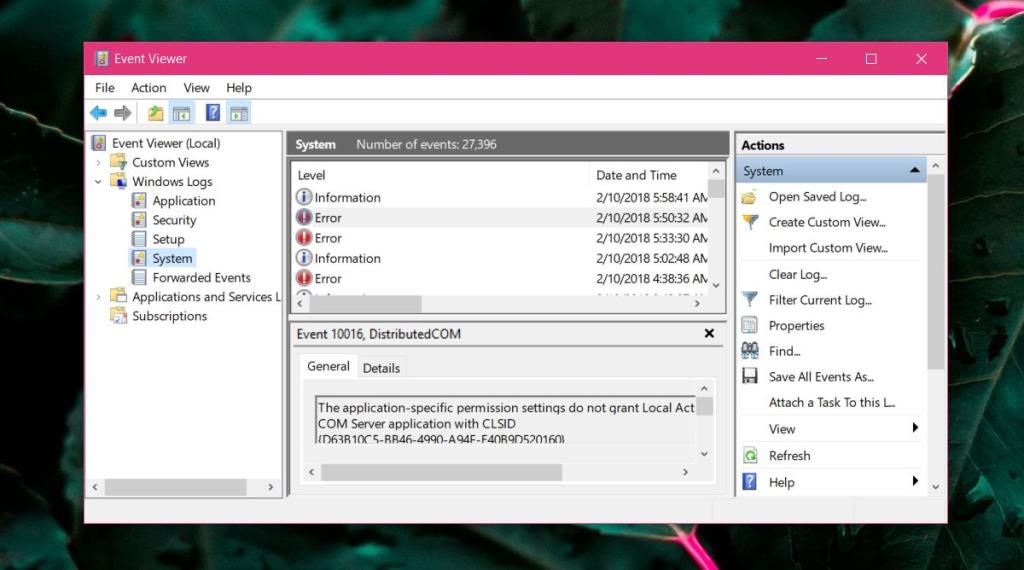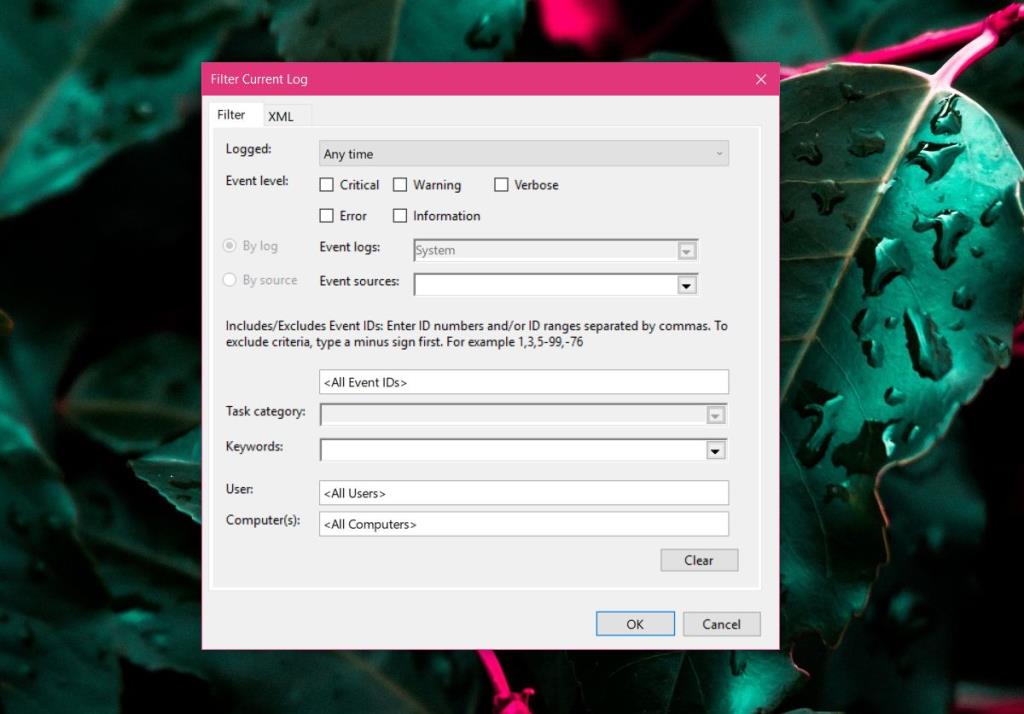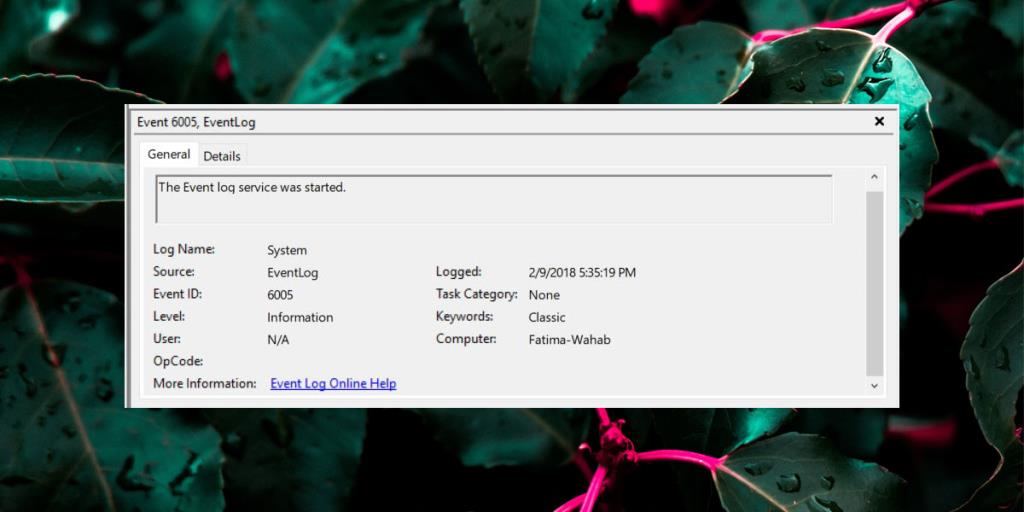Windows 10 có thể gặp sự cố. Trên thực tế, trong những ngày đầu của nó, nó đã làm được điều đó rất nhiều. Một sự cố không phải là một sự kiện ngừng hoạt động bình thường. Đó là một hệ thống bắt buộc phải tắt. Người dùng cũng có thể buộc Windows 10 tắt mà không cần sử dụng menu nguồn. Tất cả những gì bạn phải làm là nhấn và giữ nút nguồn trên máy tính xách tay hoặc máy tính để bàn của mình cho đến khi hệ thống tắt. Bạn không nên buộc hệ thống của mình tắt trừ khi hoàn toàn không có giải pháp thay thế. Nếu bạn nghi ngờ rằng hệ thống của bạn bị lỗi hoặc ai đó đã buộc nó phải tắt, bạn có thể kiểm tra. Nhật ký sự kiện cho phép bạn kiểm tra xem Windows 10 có tắt bình thường hay không. Tất cả những gì bạn cần biết là ID sự kiện chính xác cần tìm.
ID sự kiện ngừng hoạt động của Windows 10
Để xem các sự kiện ngừng hoạt động của Windows 10, hãy mở hộp chạy thông qua phím tắt Win + R và nhập như sau;
eventvwr.msc
Nhấn vào phím Enter để mở Trình xem sự kiện.
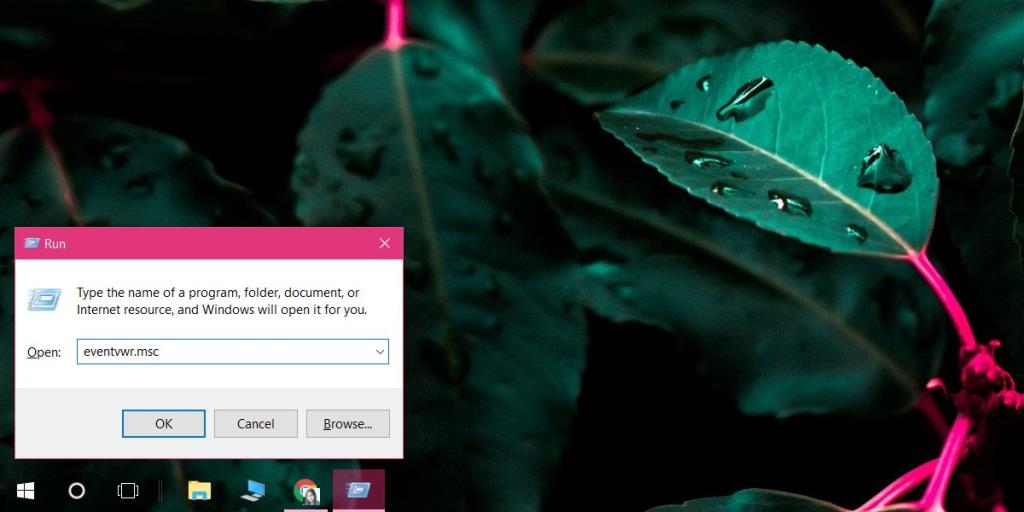
Trong cột bên trái, hãy mở rộng Nhật ký Windows> Hệ thống. Nhìn vào cột bên phải và bạn sẽ tìm thấy một tùy chọn để lọc nhật ký hiện tại. Nhấp vào 'Lọc Nhật ký Hiện tại ...'.
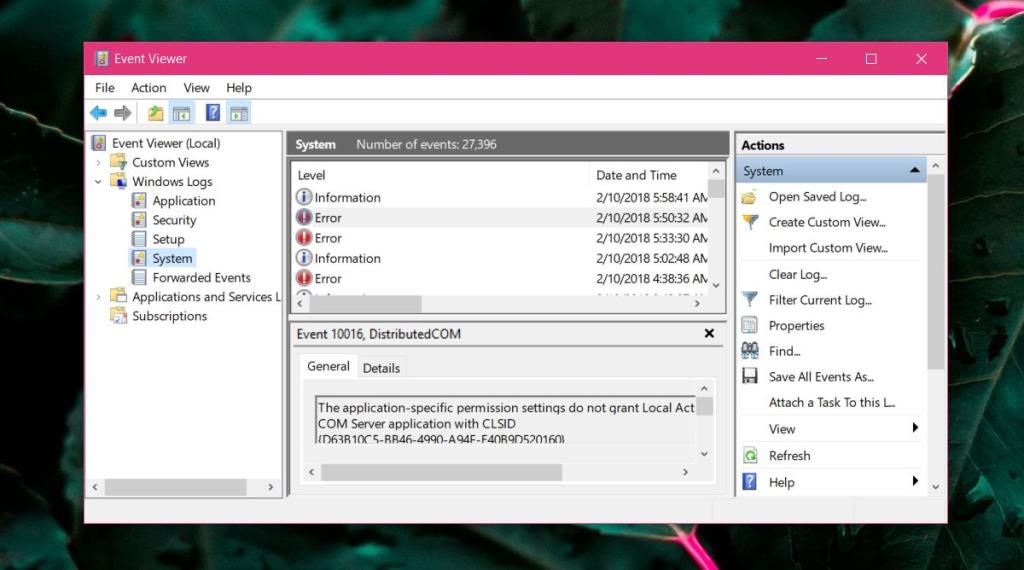
Trong Nhật ký Hiện tại Lọc, bấm vào bên trong hộp. Đây là nơi bạn sẽ nhập ID sự kiện để xem tất cả các sự kiện đã ghi tương ứng với nó.
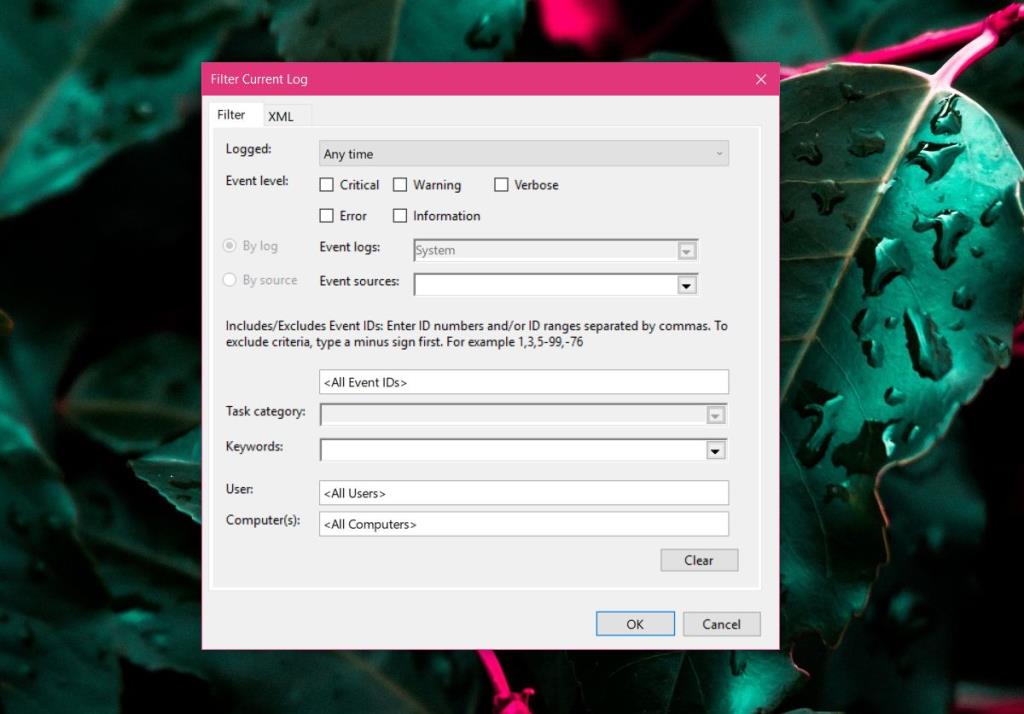
ID sự kiện
Liên quan đến việc tắt hệ thống, buộc phải tắt máy, sự cố hệ thống và hệ thống khởi động lại, sau đây là các ID sự kiện bạn cần lọc;
Buộc tắt: ID sự kiện 6008
Tắt bình thường: ID sự kiện 6006
Sự cố hệ thống / BSOD: ID sự kiện 1001
Hệ thống được bật: ID sự kiện 6005
Tuy nhiên, không có cách nào để biết khi nào hệ thống được khởi động lại, bạn có thể lọc các ID sự kiện 6006 và 6005 và so sánh dấu thời gian trên mỗi ID.
Thông tin ID sự kiện
Thông tin mô tả bất kỳ sự kiện nào được liệt kê ở trên sẽ không cho bạn biết một cách đơn giản rằng hệ thống của bạn đã bị tắt hoặc nó gặp sự cố. Nếu đó là những gì bạn đang tìm kiếm, thì sự kiện đang được ghi lại chính là câu trả lời của bạn. Trong mọi trường hợp, sự kiện sẽ có ngày và giờ.
Phần sau hiển thị thông tin sự kiện để khởi động hệ thống. Mô tả chỉ đơn giản cho biết dịch vụ sự kiện đã được bắt đầu. Đây là dịch vụ ghi lại tất cả các sự kiện trên Windows và nó bắt đầu bằng và dừng với Windows.
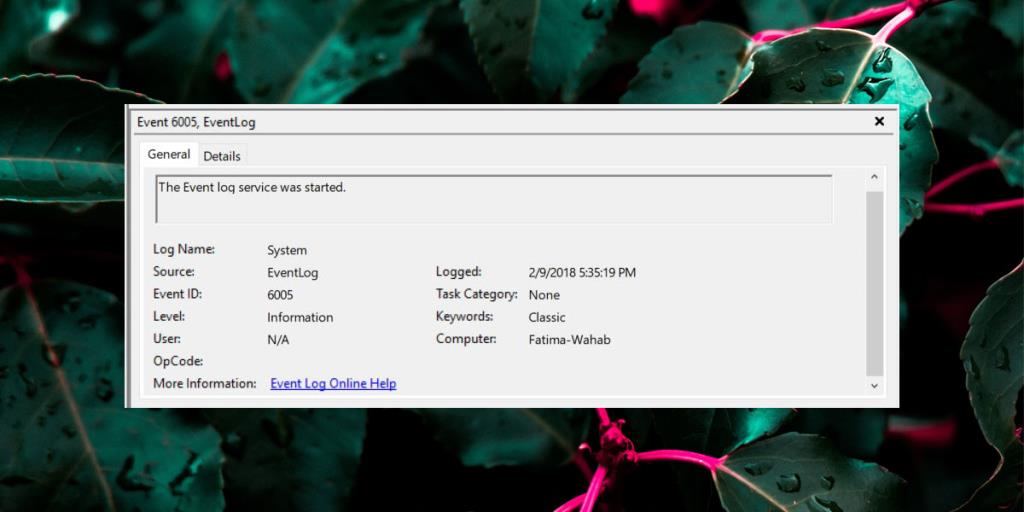
Các sự kiện sẽ không phân biệt giữa cách một hệ thống bị tắt, tức là qua menu nguồn hoặc qua Command Prompt hoặc bởi một ứng dụng. Nó cũng không thể phân biệt giữa cách một hệ thống buộc phải tắt, tức là nút nguồn bị giữ hay hệ thống đã được rút phích cắm.